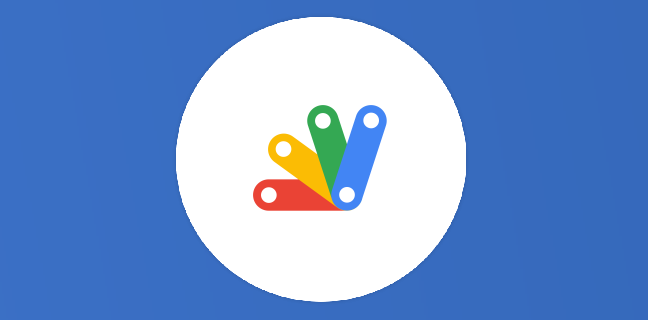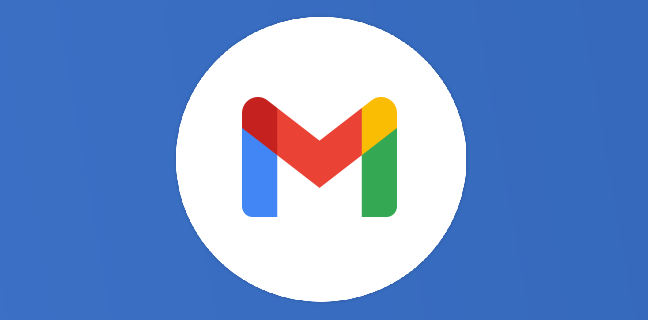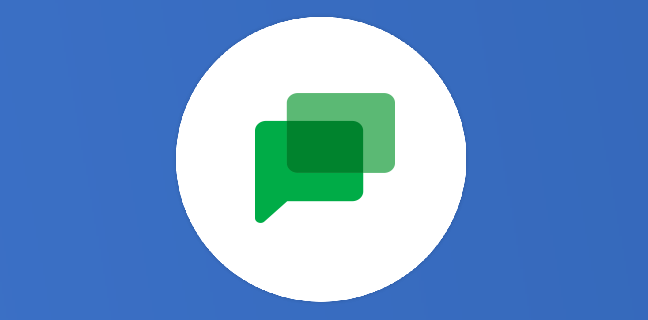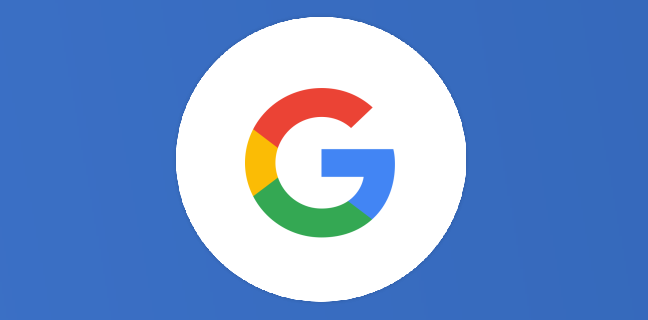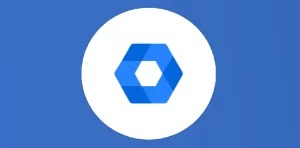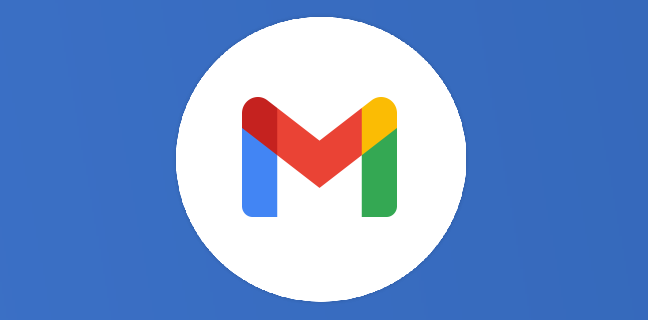Co-présenter Google Slides dans Google Meet
S’appuyant sur l’annonce de l’année dernière de présenter Google Slides directement dans Google Meet et la dernière possibilité d’afficher vos notes de conférencier dans Meet, une nouvelle fonctionnalité a été ajoutée. Celle-ci permet à plusieurs personnes de […]
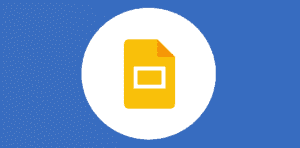
Ce que vous allez découvrir
- Co-présenter une Slides dans Google Meet
Co-présenter Google Slides dans Google Meet

S’appuyant sur l’annonce de l’année dernière de présenter Google Slides directement dans Google Meet et la dernière possibilité d’afficher vos notes de conférencier dans Meet, une nouvelle fonctionnalité a été ajoutée. Celle-ci permet à plusieurs personnes de présenter ensemble dans Google Meet. Présenter vos graphiques, ou encore des images importantes par le billet d’animations par exemple.
PS : exportez votre présentation Powerpoint vers votre Google Slides sans rien perdre de votre travail sur vos diaporamas. 😉
Co-présenter une Slides dans Google Meet
En tant que présentateur principal, vous pouvez désigner des participants pour co-présenter Slides avec vous. En tant que co-présentateur, vous pouvez :
- afficher les commandes d’audience, de présentation et de diapositives dans une seule fenêtre ;
- naviguer dans la présentation ;
- démarrer et arrêter les médias dans la présentation.
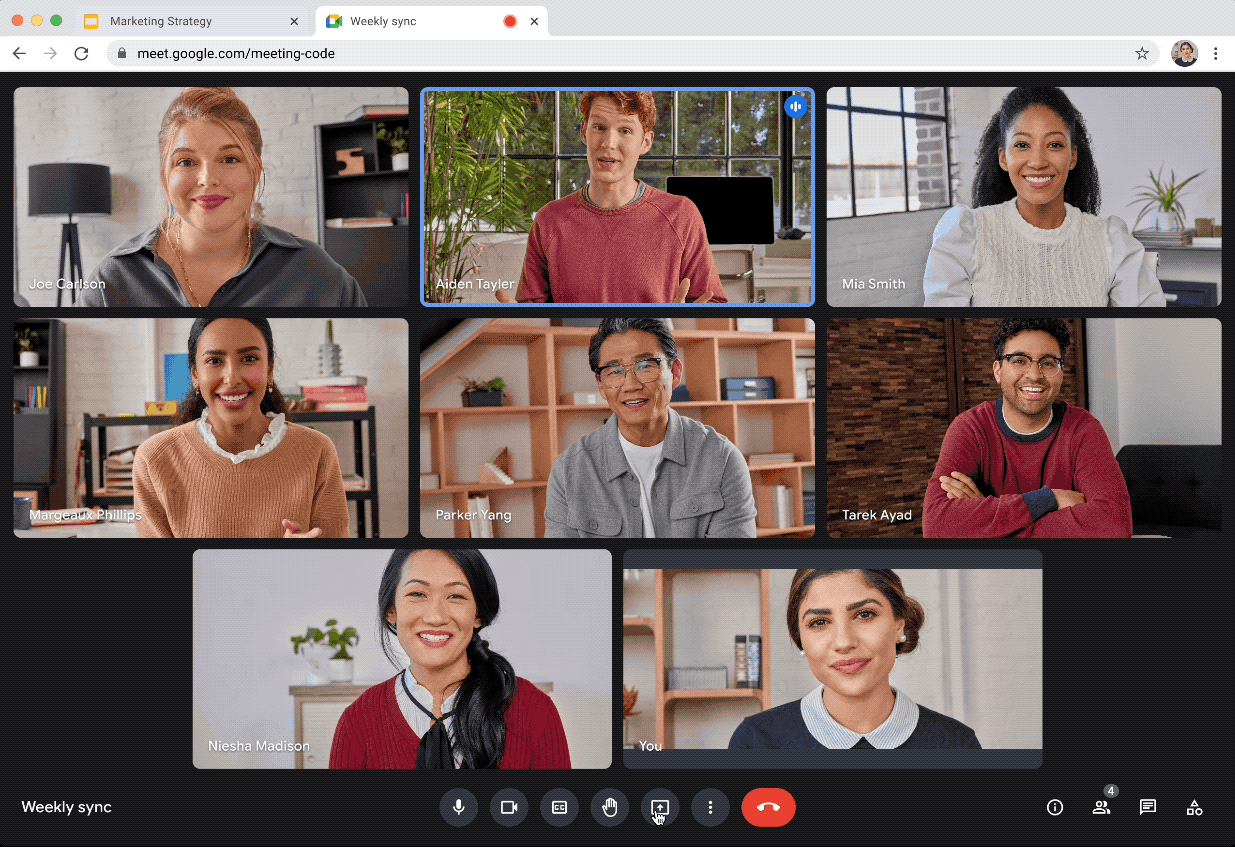
Cela élimine le besoin de demander à un collègue de passer à la diapositive suivante dans une présentation, ce qui permet des transitions plus fluides et un minimum de distractions. De plus, cette fonctionnalité comble davantage le fossé entre les personnes travaillant à partir de différents endroits.
Cette fonctionnalité nécessite un ordinateur avec un navigateur Google Chrome.
En tant que présentateur principal :
- Pour démarrer une présentation, sélectionnez « présenter un onglet » dans Meet > « démarrer le diaporama »
- Pour ajouter un co-présentateur, sélectionnez « Ajouter un co-présentateur » dans les menus déroulants du panneau des personnes.
En tant que co-présentateur :
- Vous serez averti que le présentateur principal vous a désigné comme co-présentateur
- Vous aurez le contrôle sur la présentation Slides, ce qui vous permettra de naviguer dans le jeu pour tous les participants à la réunion.
Rythme de déploiement et disponibilité
- Domaines à lancement rapide : déploiement progressif (jusqu’à 15 jours pour la visibilité des fonctionnalités) à partir du 20 avril 2023
- Domaines à lancement planifié : déploiement progressif (jusqu’à 15 jours pour la visibilité des fonctionnalités) à partir du 8 mai 2023
- Disponible pour Google Workspace Business Standard, Business Plus, Enterprise Essentials, Enterprise Standard, Enterprise Plus, Education Plus, la mise à niveau de l’enseignement et de l’apprentissage et les clients à but non lucratif
- Non disponible pour Google Workspace Essentials, Business Starter, Education Fundamentals, Education Standard, Frontline, ainsi que pour les anciens clients G Suite Basic et Business
- Non disponible pour les utilisateurs disposant de comptes Google personnels
Besoin d'un peu plus d'aide sur Google Slides ?
Des formateurs sont disponibles toute l'année pour vous accompagner et optimiser votre utilisation de Google Slides, que ce soit pour votre entreprise ou pour vos besoins personnels !
Découvrir nos formations Google Slides
- Articles connexes
- Plus de l'auteur

 Sheets
Sheets  Agenda
Agenda  Forms
Forms  Apps Script
Apps Script  Gmail
Gmail  Chat
Chat  Meet
Meet  Contacts
Contacts  Chrome
Chrome  Sites
Sites  Looker Studio
Looker Studio  Slides
Slides  Docs
Docs  Drive
Drive  AppSheet
AppSheet  Admin Workspace
Admin Workspace 
 Android
Android  Chromebook
Chromebook  Equipements Google
Equipements Google  Google Cloud Platform
Google Cloud Platform  Google Photos
Google Photos  Maps
Maps  Youtube
Youtube